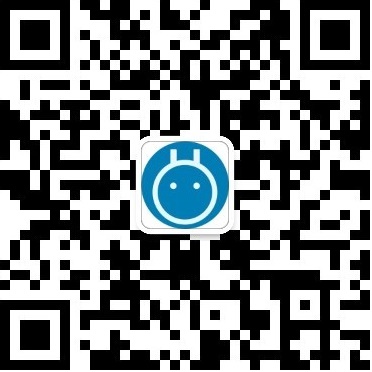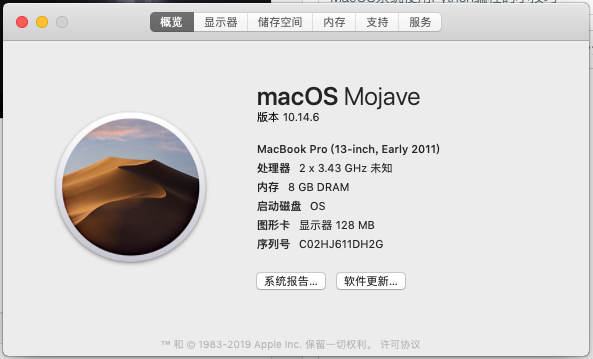
如果不进行任何优化的话,屏幕分辨率很低,并且操作很卡,使用drawn.iso进行优化之后,终于可以正常使用了。
言归正传,首先,需要下载一个编辑器,我习惯使用 VS code for mac ,因为这个编辑器很轻便,打开速度也很快,适合我这种虚拟机操作选手。
下载地址:https://go.microsoft.com/fwlink/?LinkID=620882
下载完之后,打开编辑器:
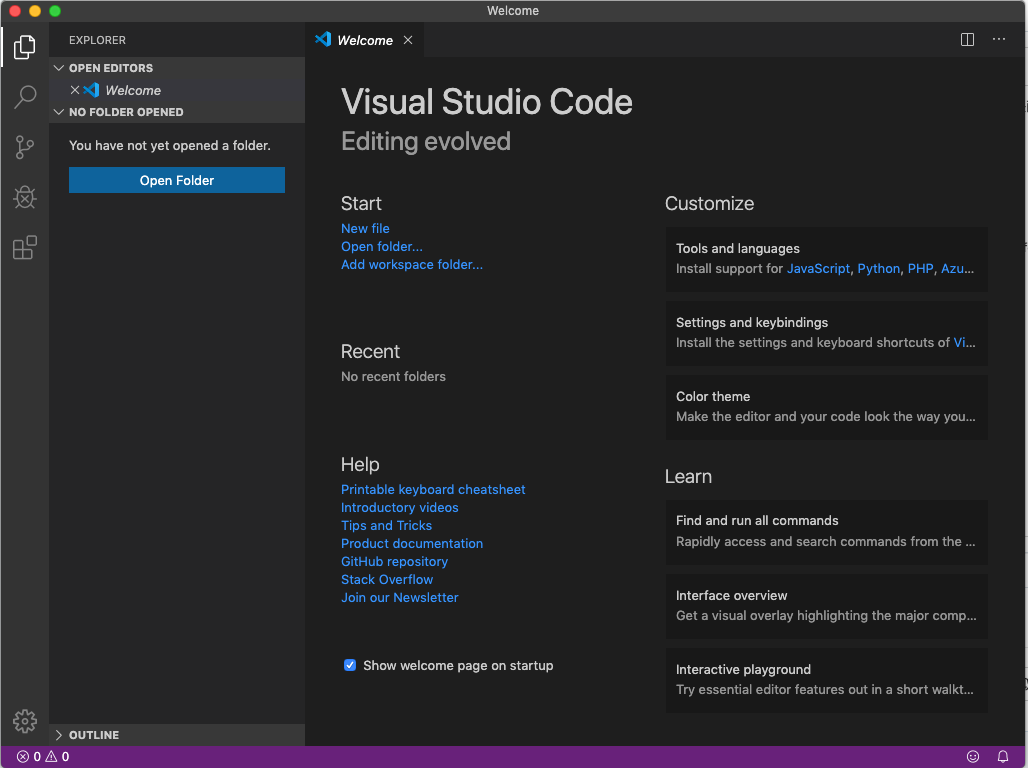
默认的语言是英文的,如果需要中文版本,只需要在插件商店安装中文语言包即可,点击左侧的 Extension 图标,
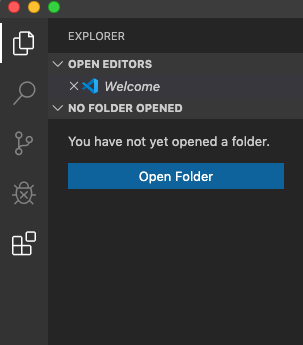
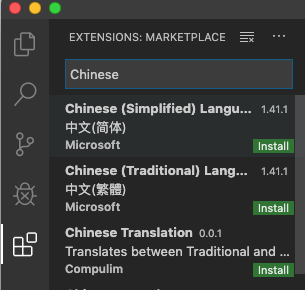
点击安装,然后安装python语言包,原理一样,输入python搜索,安装完成后需要重启,再次打开 VS code 后:
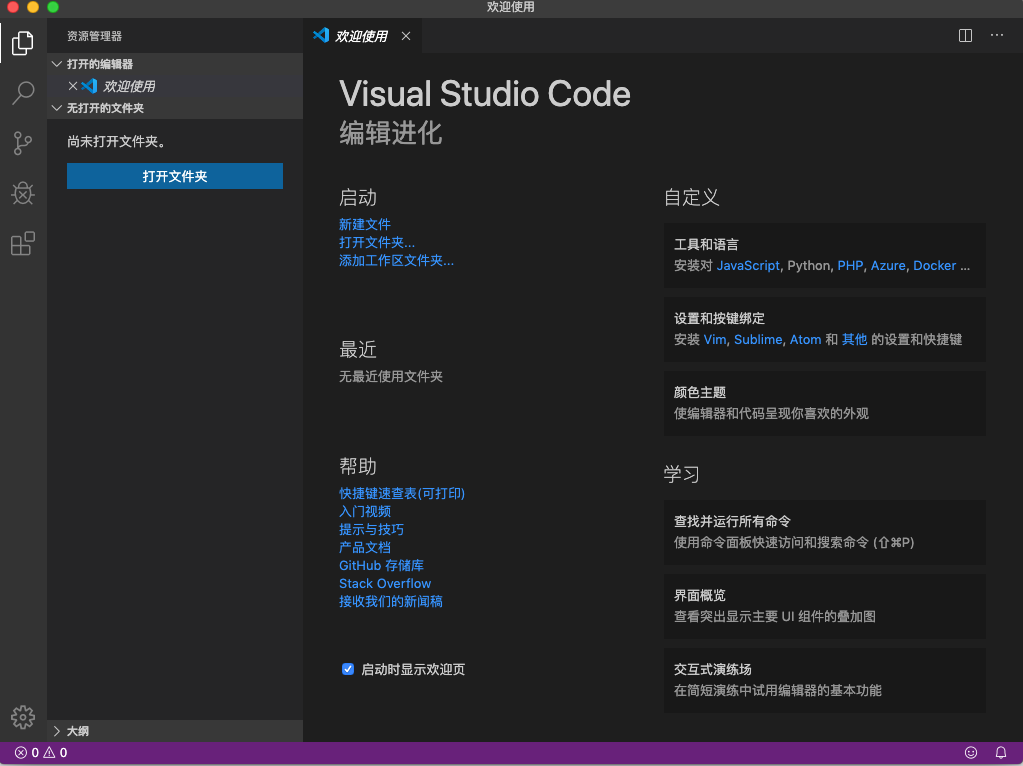
现在,基本需要的功能就已经完成了。
接下来,我们来写一个测试程序:
首先呢,在文档的文件里新建一个文件夹,用来存储我们要写的项目代码。
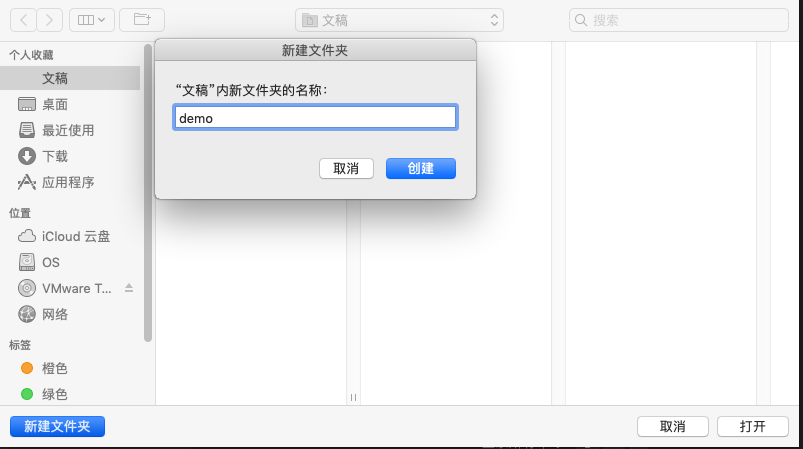
假设为demo
然后,我们在VScode中打开这个文件夹,新建一个python文件
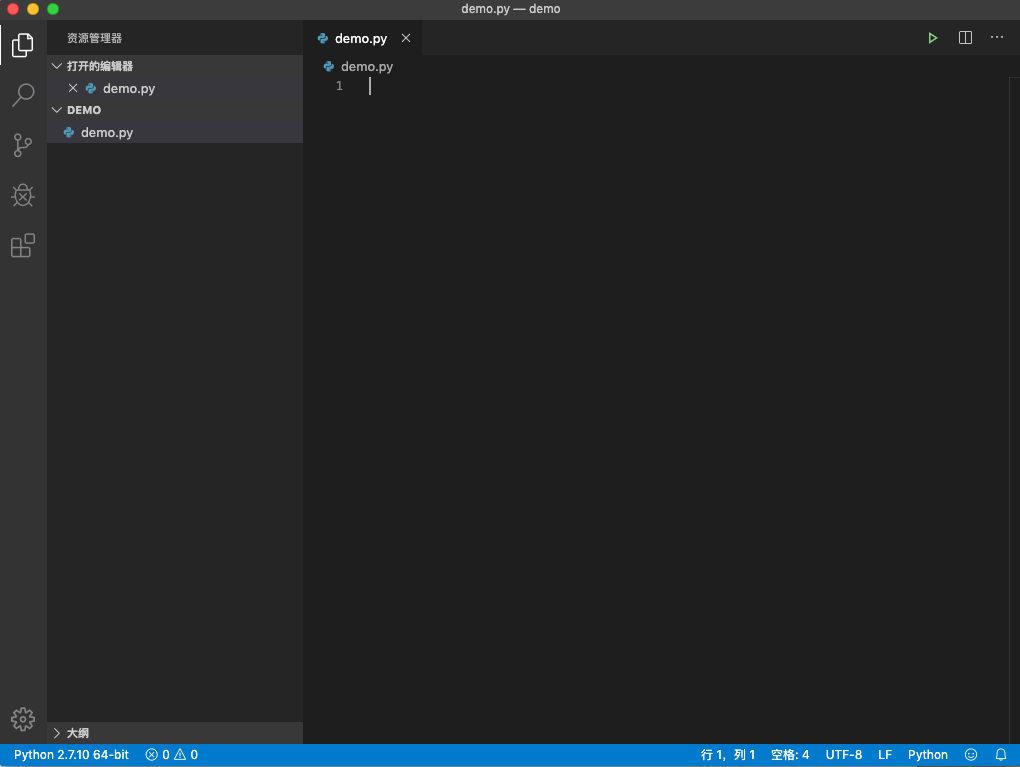
新建demo.py 文件后,就可以写测试代码了:
def test():
print("Hello World!")
if __name__ == "__main__":
test()
这个时候,vs code 是默认不显示 控制台的,可以点击右上角的 三角形 执行图标,之后会弹出 控制台,显示执行的结果: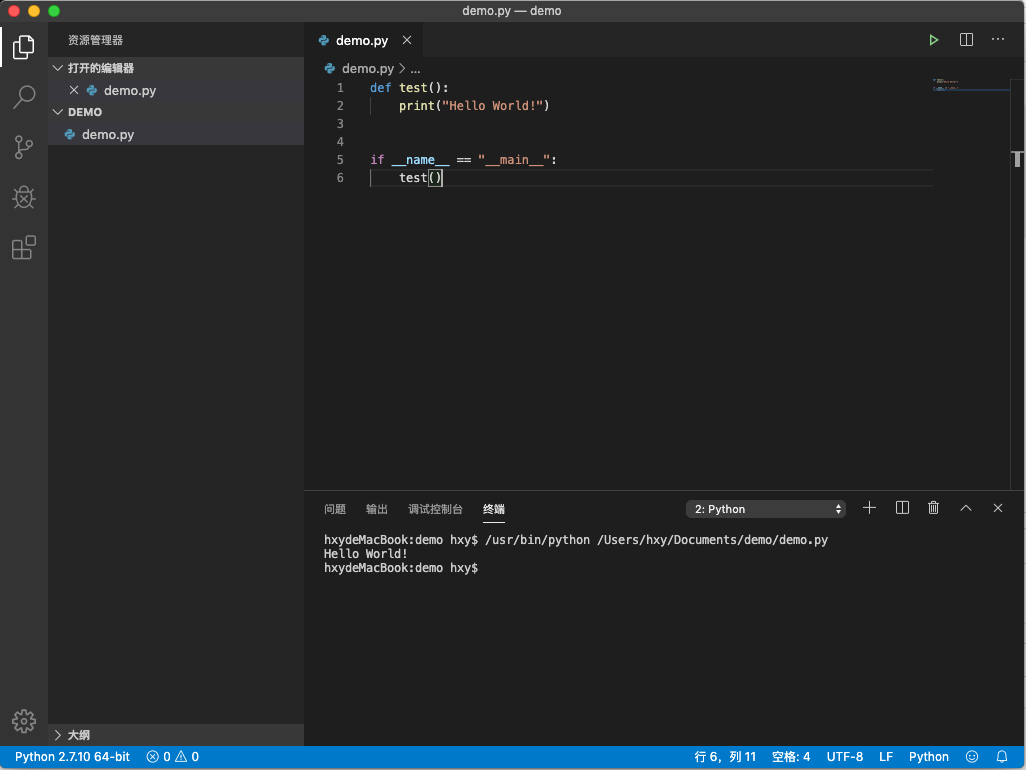
这样,就初步完成了 在 VS Code中写python代码的功能了。